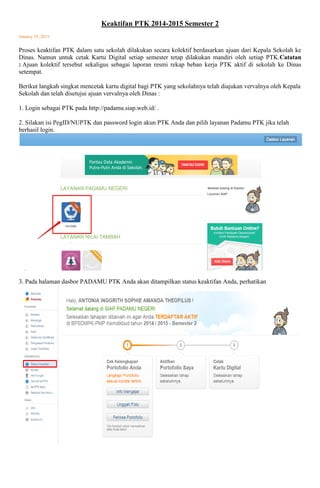
TAGIHAN PADAMU NEGERI 2015 ISIAN DATA : ADMIN SEKOLAH PADAMU NEGERI SEM 2 2014/2015
- 1. Keaktifan PTK 2014-2015 Semester 2 January 29, 2015 Proses keaktifan PTK dalam satu sekolah dilakukan secara kolektif berdasarkan ajuan dari Kepala Sekolah ke Dinas. Namun untuk cetak Kartu Digital setiap semester tetap dilakukan mandiri oleh setiap PTK.Catatan : Ajuan kolektif tersebut sekaligus sebagai laporan resmi rekap beban kerja PTK aktif di sekolah ke Dinas setempat. Berikut langkah singkat mencetak kartu digital bagi PTK yang sekolahnya telah diajukan vervalnya oleh Kepala Sekolah dan telah disetujui ajuan vervalnya oleh Dinas : 1. Login sebagai PTK pada http://padamu.siap.web.id/ . 2. Silakan isi PegID/NUPTK dan password login akun PTK Anda dan pilih layanan Padamu PTK jika telah berhasil login. 3. Pada halaman dasbor PADAMU PTK Anda akan ditampilkan status keaktifan Anda, perhatikan
- 2. 4. Klik Info Mengajar untuk melihat Riwayat Mengajar Anda Pemutakhiran riwayat mengajar tidak perlu di entri manual lagi oleh setiap guru. Sistem akan meng-update riwayat mengajar baik di sekolah induk atau non induk secara otomatis ke setiap portofolio guru sesuai dengan isian jadwal kegiatan belajar mengajar mingguan pada semester aktif yang di entri oleh petugas admin/operator sekolah. Catatan : harap disiapkan dokumen penjadwalan mingguan pembelajaran di setiap kelas pada semester 2 TP. 2014/2015 yang telah berlaku di sekolah saat ini sebagai dasar entri ke sistem Padamu Negeri). Klik untuk melihat Panduan Pengaturan Jadwal Kelas Mingguan. Berikut contoh tampilan Daftar Riwayat mengajar Anda.
- 3. 5. Unggah foto Anda, klik Unggah Foto Pilih file foto dari media penyimpanan komputer Anda. File yang dapat diunggah adalah file JPG, PNG, dan GIF dengan ukuran maksimum yang diijinkan 250 X 400 pixel. 6. Selanjutnya, klik Periksa Portofolio, periksa portofolio Anda.
- 4. Jika ada yang harus disesuaikan silakan klik Edit Kembali, namun jika sudah sesuai klik OK. 7. Selanjutnya, klik tombol Aktifkan Portofolio untuk periode Tahun Ajuran 2014-2015 Semester 2.
- 5. 8. Langkah terakhir setelah semua PTK dalam satu sekolah melakukan keaktifan secara kolektif dan telah diajukan Kepala Sekolah ke Dinas untuk persetujuan verval, barulah PTK tersebut dapat mencetak kartu digital. Tombol Cetak kartu digital akan aktif jika verval ajuan kepala sekolah telah disetujui dinas. Klik tombol Cetak untuk mencetak kartu digital PTK. 9. Selamat, kartu digital Anda sebagai tanda keaktifan PTK periode Tahun Ajuran 2014-2015 Semester 2 telah berhasil dicetak.
- 6. PENGATURAN JADWAL KELAS MINGGUAN January 15, 2015 Jadwal kelas mingguan berisi informasi jadwal kegiatan belajar mengajar di sekolah, seperti jadwal mata pelajaran perkelas tiap minggunya. Pada panduan ini berisi tahapan-tahapan mengatur jadwal kelas mingguan, antara lain : 1. Menentukan Kurikulum dan sinkronisasi Mata Pelajaran dengan Kurikulum Nasional 2. Pengaturan data Siswa (kelola siswa / tambah siswa) 3. Set Kelas / Rombel 4. Pengaturan Model Jadwal 5. Memasukan Model Jadwal ke dalam Kelas Untuk pengaturan Jadwal Kelas Mingguan, ikuti langkah-langkahnya sebagai berikut : a. Tentukan Kurikulum dan Sinkronisasi Mata Pelajaran dengan Kurikulum Nasional Ikuti langkah-langka berikut untuk men-set kurikulum yang Anda terapkan pada sekolah Anda dan lakukan Sinkronisasi Mata Pelajaran dengan Kurikulum Nasional : 1. Pada menu Sekolah, pilih Kurikulum. 2. Selanjutnya, pada Dasbor Kurikulum, pilih menu Daftar Mata Pelajaran.
- 7. 3. Selanjutnya pilih kurikulum, klik tombol Pilih Kurikulum, dan tentukan kurikulum yang akan diterapkan. (KTSP/ Kurikulum 2013). 4. Akan ditampilkan daftar mata pelajaran pada kurikulum yang Anda pilih. 5. Lakukan sinkronisasi mata pelajaran dari kurikulum nasional kedalam kurikulum yang Anda pilih, klik tombol Sinkronisasi Data. 6. Pilih Tingkat Mata Pelajaran yang akan di sinkronisasi. Singkronisasi Mata Pelajaran digunakan untuk menyalin Mata Pelajaran yang sudah tercatat pada sistem. Daftar Mata pelajaran yang disalin sesuai dengan pilihan tingkat yang dipilih. Klik Lanjut jika sudah sesuai.
- 8. 7. Konfirmasi Mata Pelajaran, jika telah sesuai klik Simpan >> Ok. 8. Berikut hasil dari sinkronisasi mata pelajaran dengan kurikulum nasional. Untuk menambah atau membuat mata pelajaran baru, klik tombol [+] seperti pada gambar. 9. Isi data Mapel yang diinginkan, klik Simpan jika telah sesuai.
- 9. b. Pengaturan Data Siswa (Tambah Siswa) Untuk mengolah atau mengatur data siswa, baik menambah atau mengedit siswa, silakan menuju tautan berikut, klik untuk melihat Panduan Tambah Siswa. c. Set Kelas / Rombel Ikuti langkah berikut untuk set kelas/rombel : 1. Pada menu Sekolah, pilih submenu Kelas. 2. Selanjutnya pilih Daftar Kelas pada dasbor kelas. 3. Akan ditampilkan daftar kelas yang pernah Anda buat sebelumnya. 4. Untuk membuat kelas / rombel baru, silakan klik tombol [+] seperti pada gambar dibawah ini.
- 10. 5. Isi data kelas/rombel baru tersebut, klik Simpan jika sudah sesuai. 6. Selanjutnya Anda akan dialihkan ke halaman baru, yaitu halaman untuk mengisi Peserta Kelas kedalam kelas/rombel baru yang baru saja Anda buat. Klik tombol [+] untuk memulai memasukan peserta kelas kedalam kelas tersebut. 7. Pada kotak dialog yang muncul, akan ditampilkan daftar siswa yang dapat ditambahkan kedalam kelas baru tersebut. Ikutii langkah seperti pada gambar dibawah ini.
- 11. 8. Selamat kelas/rombel baru yang telah Anda buat telah memiliki peserta kelas. d. Buat Model Jadwal Baru Sebelum Anda membuat jadwal kelas mingguan, tentukan dahulu model jadwal yang akan digunakan pada masing-masing kelas. Ikuti langkah berikut untuk menset model jadwal maupun membuat model jadwal baru : 1. Pilih submenu Jadwal pada menu Sekolah. 2. Pada dasbor Jadwal, pilih Kelola Model untuk Jadwal Kelas. 3. Pada halaman baru yang muncul, klik tombol Buat Model baru.
- 12. 4. Isi data Model Jadwal Baru. Klik Simpan jika sudah sesuai. 5. Selanjutnya, akan ditampilkan template default model jadwal sesuai jumlah jam belajar mengajar yang telah Anda tentukan sebelumnnya. 7. Isikan data jadwal pelajaran / Tatap Muka pada tabel, klik pada kolom seperti pada gambar untuk mengisikan kegiatan
- 13. 8. Edit kegiatan tiap jam tatap muka sesuai peraturan sekolah Anda. Pilih jenis kegiatan dan durasi kegiatan tersebut, misal hari Senin jam pertama adalah Upacara. Klik Tombol Simpan jika sudah benar. 9. Model jadwal berhasil dibuat. Ulangi langkah ke-3 untuk membuat Model Jadwal yang lainnya. Berikut contoh hasil akhir Model Jadwal yang telah dibuat. e. Memasukan Model Jadwal ke dalam Kelas 1. Untuk memasukkan Model jadwal yang telah Anda buat kedalam masing-masing kelas, silakan kembali ke halaman dasbor Jadwal, pilih menu Jadwal Kelas >> Lihat Jadwal Mingguan >> Klik tombol Pilih Kelas.
- 14. Selanjutnya, Pilih kelas yang Anda inginkan. 2. Pilih model jadwal yang akan dimasukkan pada kelas tersebut. Klik icon gear seperti pada gambar, pilih model jadwal yang sesuai. Klik Ya untuk melanjutkan. 3. Untuk memasukan mata pelajaran pada tiap jadwal jam tatap muka, klik pada kolom yang masih kosong seperti pada gambar.
- 15. 4. Isikan data kegiatan yang diinginkan. Klik tombol Simpan jika sudah sesuai. 5. Ulangi langkah diatas hingga semua kolom terisi dengan kegiatan tatap muka. Berikut hasil akhir pembuatan jadwal kelas mingguan. SELAMAT BEKERJA
